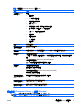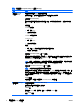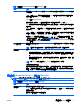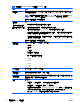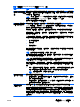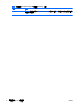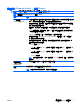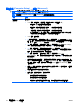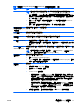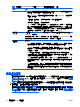Computer Setup (F10) Utility Guide - HP Compaq 6000 Pro Models
選項 說明
讓您選擇 1.5 Gbps 或 3.0 Gbps 作為最大 eSATA 速度。依據預設,速度限定為 1.5 Gbps 以獲得最
大的可靠度。
注意: 啟用 3.0 Gbps 速度之前,請先洽詢您的 eSATA 驅動程式及纜線製造商。某些驅動程式及
纜線的組合可能無法以 3.0 Gbps 的速度正常執行。
SATA 模擬 (SATA Emulation)
讓您選擇作業系統存取 SATA 控制器和裝置的方式。有兩個支援的選項:IDE 和 AHCI。
IDE - 這是所有選項中最能與舊版設定相容的選項。作業系統通常在 IDE 模式中不會要求其他的驅動
程式支援。
AHCI(預設選項)– 允許含已載入 AHCI 裝置驅動程式的作業系統獲得 SATA 控制器最先進功能所
帶來的效益。
附註: 嘗試從 AHCI 磁碟區開機前,必須先安裝 AHCI 裝置驅動程式。如果您未安裝所需的裝置驅
動程式,便嘗試從 AHCI 磁碟區開機,系統將會損毀(藍色畫面)。
如需關於 AHCI 的詳細資訊,請前往
http://www.hp.com/support。選擇您的國家/地區和語言,選取
「技術支援及疑難排解」,輸入電腦型號,按下 Enter 鍵。在「資源」類別中,按一下「手冊(指
南、補充、附錄等)」。在「依類別快速跳至手冊 (Quick jump to manuals by category)」下,按
一下「白皮書 (White papers)」。
DPS 自動測試 (DPS
Self-Test)
讓您在有磁碟機保護系統 (Drive Protection System,DPS) 自動測試能力的 ATA 硬碟機上,進行自
動測試。
附註: 僅在至少有一個能夠執行 DPS 自動測試的磁碟機連接到系統時,才會出現此選項。
開機順序 (Boot Order)
讓您:
●
指定檢查連結裝置(例如 USB 快閃媒體裝置、硬碟、光碟機或網路介面卡)之可開機作業系統
映像的順序。在考慮做為可開機作業系統來源時,可將清單上的每一個裝置排除在外或包含在
內。
●
指定所連接硬碟裝置的順序。此順序的第一個硬碟機能優先開機,並且會被視為 C 磁碟機(若
有連接任何裝置)。
附註: 非 MS-DOS 作業系統啟動之後,MS-DOS 磁碟機指定代號不一定適用。
暫時變更開機順序的捷徑
若只想從開機順序中指定之裝置以外的裝置開機一次時,請重新啟動電腦,當顯示器燈號顯示綠色
時按 F9。完成開機自動測試 (POST) 後,會顯示可開機裝置的清單。使用方向鍵來選擇想用的開機
裝置,然後按 Enter 鍵。此次電腦便會由選取的非預設裝置開機。
電腦設定 (Computer Setup) — 安全性 (Security)
附註: 對特定電腦設定選項的支援,視硬體組態而有所不同。
表格 4 電腦設定 (Computer Setup) — 安全性 (Security)
選項 說明
設定密碼 (Setup
Password)
讓您設定及啟用設定(管理員)密碼。
附註: 若設定了密碼,則系統必須變更電腦設定選項、更新 ROM,並在 Windows 環境下變更某
些隨插即用設定。
請參閱《桌面管理指南》以取得詳細資訊。
表格 3 電腦設定 (Computer Setup) — 儲存 (Storage) (續)
ZHTW 電腦設定 (F10) 公用程式 5